- Unity ユーザーマニュアル
- アニメーション
- アニメーターコントローラー
- アニメーションステートマシン
- アニメーションのレイヤー
アニメーションのレイヤー
Unity では Animation Layers を使用すると、複雑なステートマシンを体の各部分ごとに管理することができます。例えば、下半身のレイヤーで歩きやジャンプを管理して、上半身のレイヤーではオブジェクトを投げたり、撃ったりする、といった場合です。
アニメーションレイヤーは Animator Controller の左上角にある Layers Widget から管理することができます。
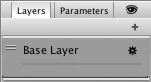
ウィンドウ右側の歯車アイコンをクリックすると、そのレイヤーの設定が確認できます。
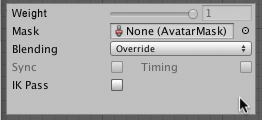
それぞれのレイヤーで、マスク (モデルの一部分のみアニメーションさせるためのもの) とブレンディングの種類を指定できます。 Override を選ぶと、他のレイヤーからの情報は無視され、 Additive を選ぶと、アニメーションが前のレイヤーの上に追加されます。
ウィジェットの上の + を押すと新規レイヤーが追加できます。
Mask プロパティーでは このレイヤーで使用するマスクを指定 します。例えば、キャラクターが歩いたり、走ったり、その場で立ち止まったりしているときに、上半身にだけ投球アニメーションを再生したい場合は、上半身の投球アニメーションを再生するレイヤーにマスクを使用します。マスクは次のように設定します。
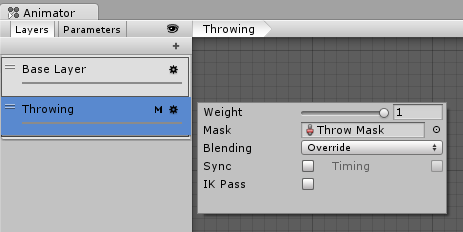
レイヤーのサイドバーにある M マークは、そのレイヤーにマスクがあることを示しています。
アニメーションレイヤーの同期
場合によっては、同じステートマシーンを異なるレイヤーで再利用できるようにした方が便利な時があります。例えば「負傷した状態」の挙動を表現したいときに、「負傷した状態」での歩き/走り/ジャンプのアニメーションを「健康な状態」の各アニメーションの代わりに使いたいような場合です。どれかレイヤーの Sync チェックボックスをクリックしてから、そのレイヤーと同期したいレイヤーを選択してください。すると、ステートマシーンの構造は同じ状態になりますが、各ステートで使われるアニメーションクリップは個別のままになります。
これは、同期したレイヤーは独自のステートマシーンを持たず、代わりに同期元レイヤーとインスタンス関係になっていることを意味します。同期先のレイヤーで行うステートマシーンの構造やレイアウトのどんな変更も(例えばステートやトランジションの追加/削除など)、同期元のレイヤーにも反映されます。同期したレイヤーで唯一可能な変更は、各ステートで使用するアニメーションの選択だけです。
Timing チェックボックスを使うと、同期されたレイヤーにあるアニメーションの長さを、重みを用いて調整することが可能になります。 Timing が選択されていない場合、同期先のレイヤーにあるアニメーションが調整されます。調整は、元のレイヤーにあるアニメーションの長さにあわせて伸縮することで行われます。オプションが選択されている場合、アニメーションの長さは、重みを基準にして両者のバランスをとる形で調整されます。どちらの場合でも(選択しても、選択しなくても)アニメーターはアニメーションの長さを調整します。選択しない場合、元のレイヤーが唯一のマスターになります。選択した場合、両者の間をとります。
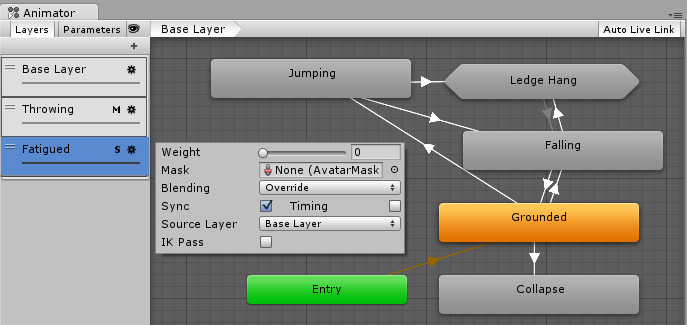
レイヤーのサイドバーにある S マークは、そのレイヤーが同期されていることを示しています。
- 2018–04–25 限られた 編集レビュー で修正されたページ